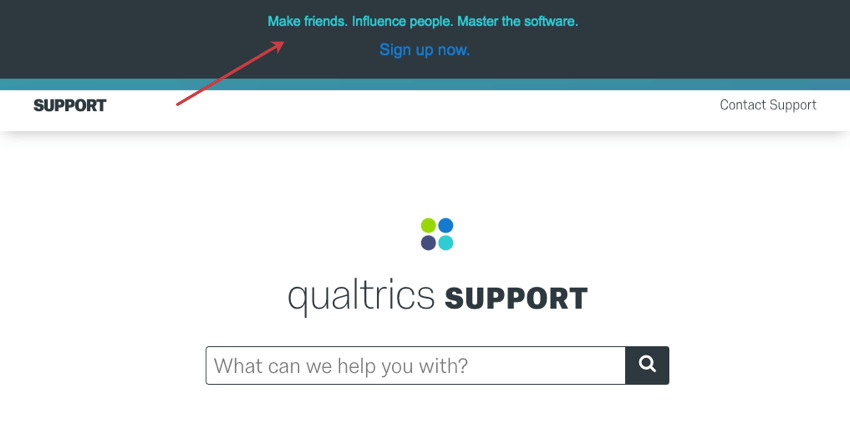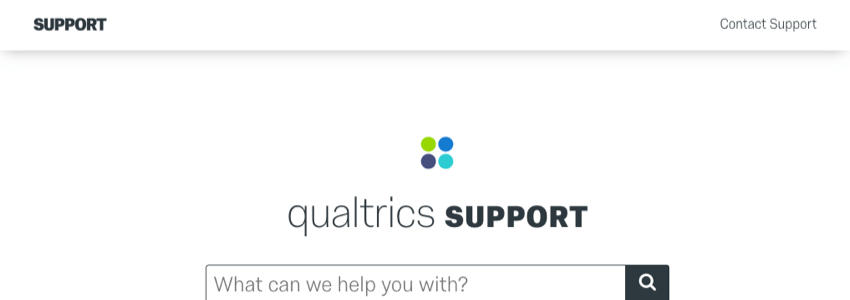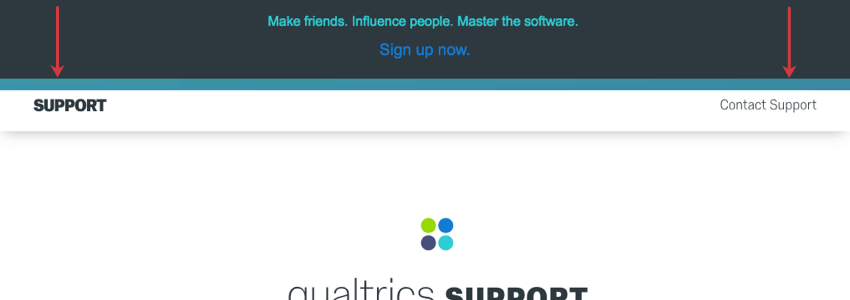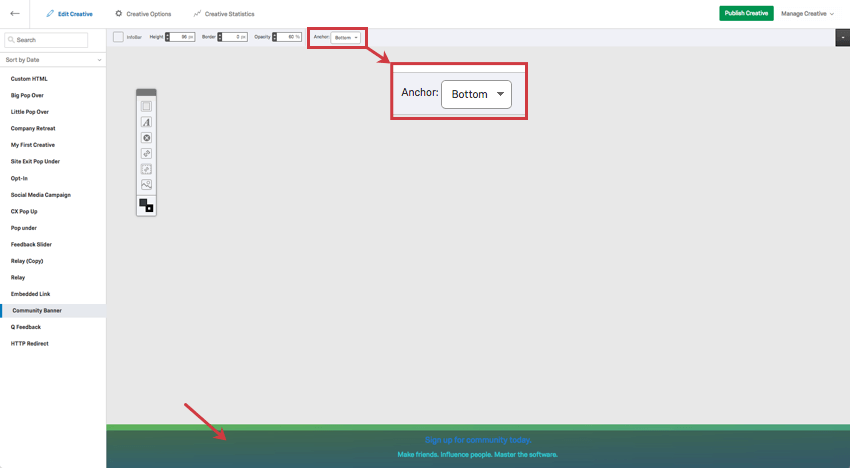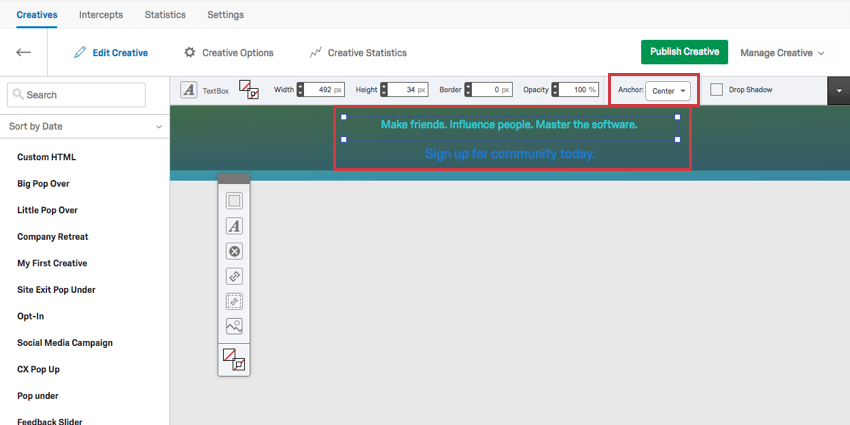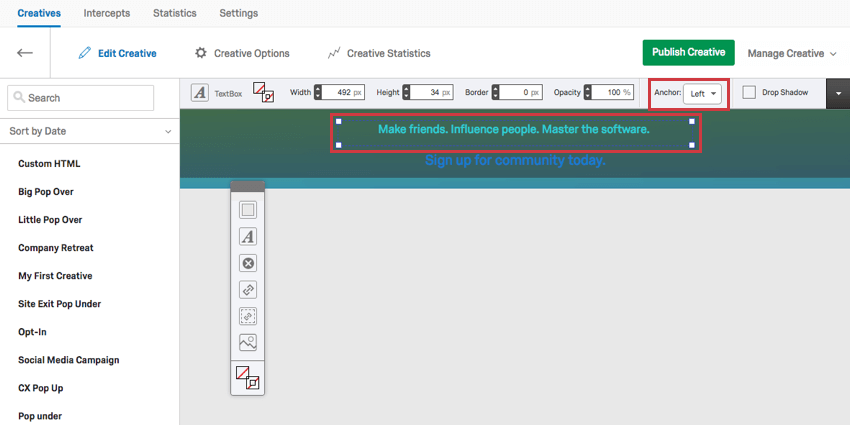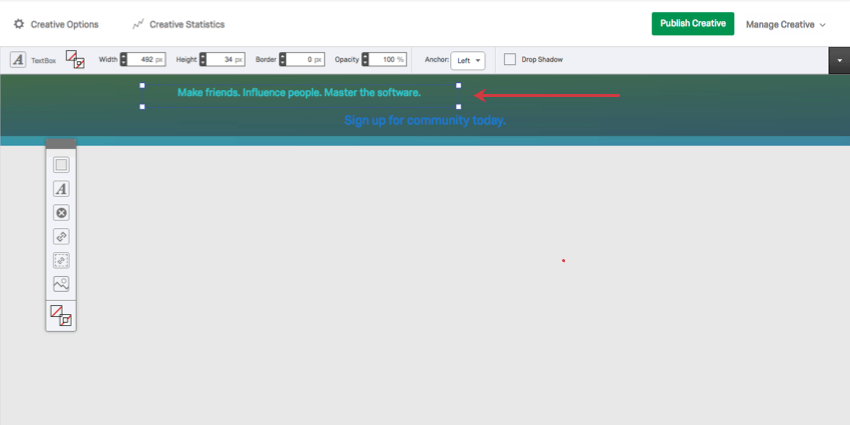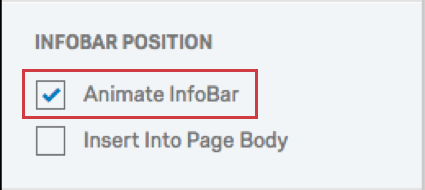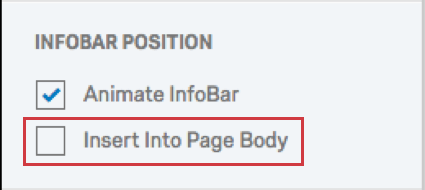Info Bar Criativo
Sobre a Info Bar Creatives
A Info Bar assume a forma de um banner na parte superior ou inferior de uma página da Web, atraindo a atenção do visitante sem interromper sua experiência de visualização. É comumente usado para anúncios e notificações; por exemplo, para explicar sua política de cookies ou anunciar um novo produto.
Como funciona
A Info Bar exibe um banner na parte superior ou inferior de sua página e se ajusta automaticamente ao tamanho do navegador do visitante. Ele também pode ser animado para que deslize na tela, em vez de aparecer abruptamente.
Além disso, você pode selecionar se deseja que a barra de informações cubra o conteúdo na parte superior da página ou empurre tudo para baixo dela para que nada fique oculto.
Configuração de sua barra de informações
Para obter informações básicas sobre a criação da barra de informações, consulte a página de suporte Edit Criativo Section. Abaixo estão as opções de edição exclusivas das barras de informações.
Ancorar
A opção Anchor permite que você decida se a Info Bar deve ser fixada na parte superior ou inferior da página.
Ao selecionar outros itens na Info Bar, como caixas de texto, você pode ancorá-los à esquerda, à direita ou no centro da tela. A âncora central não permitirá que você mova o conteúdo para fora do centro, o que a torna um meio perfeito de ajustar a posição do conteúdo.
Como a barra de informações se ajustará automaticamente para caber na janela do navegador do visitante, a ancoragem ajudará a manter a localização relativa dos itens. Por exemplo, se o conteúdo estiver ancorado à esquerda, quando o visitante esticar a janela do navegador, o conteúdo da barra de informações permanecerá à mesma distância do lado esquerdo da tela.
Com a ancoragem à esquerda, independentemente da largura do navegador, essa caixa de texto estará sempre à mesma distância da esquerda da tela.
Opções da barra de informações
As seguintes configurações podem ser encontradas no menu Criativo Options e são exclusivas de uma Info Bar:
Exibição da barra de informações
As opções de exibição da barra de informações funcionam da mesma forma que as opções de Temporizador todos os Creatives. Consulte a página vinculada para obter mais informações.
Animar barra de informações
Quando selecionada, a barra de informações deslizará para a página em vez de aparecer abruptamente. Esse efeito facilita a transição e chama a atenção do visitante.
Inserir no corpo da página
Quando selecionada, a opção Inserir no corpo da página empurra o conteúdo do site para baixo para abrir espaço para a barra de informações, em vez de cobrir o conteúdo da página.
Pré-visualização
A visualização de uma Info Bar funciona da mesma forma que a visualização de qualquer outro arquivo Criativo.